我们在买电脑的时候总是喜欢看看内存条的频率,因为该频率会影响电脑的性能,相对于看电脑配置而言,看内存频率方法相对较少,并且进入我们电脑不可以看到内存频率,只可以看到内存容量,而且很多内存条的频率都是有虚标的现象,我们只有通过软件或者系统检测以后所得到的数据才是最准确的。
方法一:
1、按下Win键+R组合键,打开运行,输入cmd,回车。
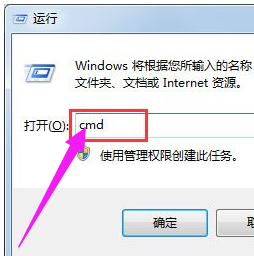
2、进入命令提示符窗口,在其中输入wmic memorychip(注意,wmic和memorychip两个单词之间的空格不要忽略。)
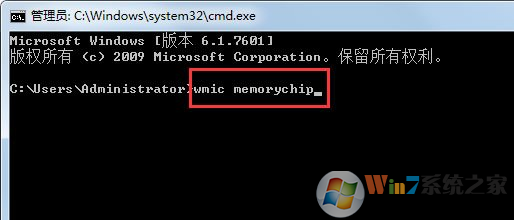
3、查看到关于内存非常详细的信息,包括频率,还包括内存个数、容量、位宽、描述等等。
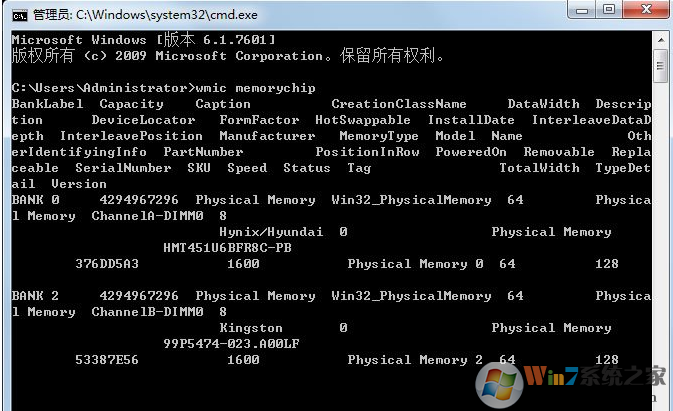
方法二:
1、下载CPU-Z,进行安装,打开CPU-Z,弹出CPU-Z安装窗口,单击“下一步”
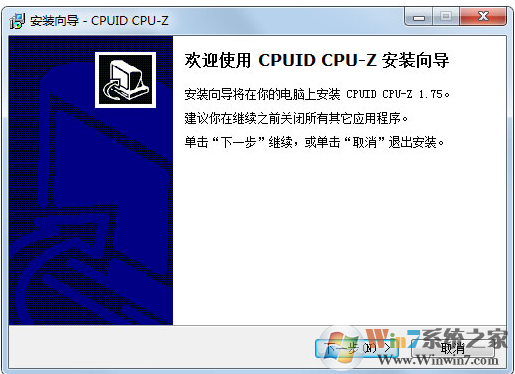
2、点击:完成
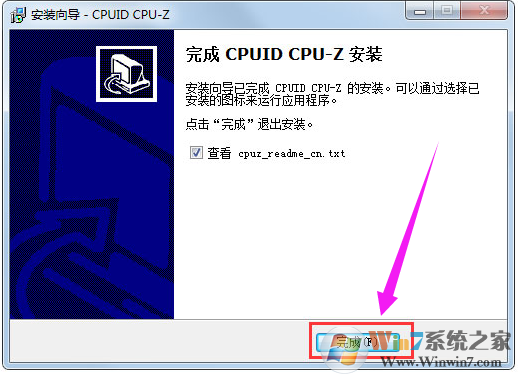
3、安装完毕,打开CPU-Z软件,单击菜单栏中的“内存”,就可以看到关于系统内存的信息了,内存频率也包含其间。
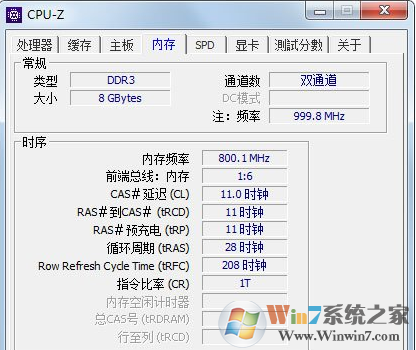
方法三:
1、安装鲁大师,成功后,打开鲁大师软件,可以看到电脑概览中清晰的显示了各个硬件的具体信息,其中包含了内存的频率。
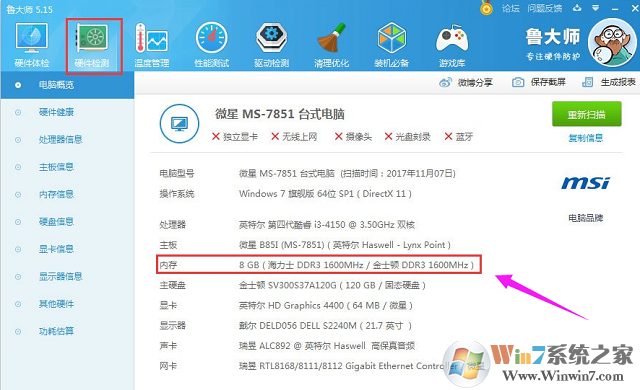
相关只是要点:
购买内存条的时候能买4代内存的就别买3代的,能买8G的就别买4G的,当然16G的就没有必要了限制8G的已经够用了。
以上就是win10系统查看内存条频率的方法了,方法有三大家可以选择适合自己的查看方法查看。